Creare ed eliminare insiemi di credenziali di backup
Questo articolo descrive come creare insiemi di credenziali di backup ed eliminarli.
Un insieme di credenziali di backup è un'entità di archiviazione in Azure che ospita i dati di backup per determinati carichi di lavoro più recenti supportati da Backup di Azure. È possibile usare insiemi di credenziali di backup per contenere i dati di backup per vari servizi di Azure, ad esempio server Database di Azure per PostgreSQL e carichi di lavoro più recenti che Backup di Azure supporteranno. Gli insiemi di credenziali di backup semplificano l'organizzazione dei dati di backup, riducendo al minimo il carico di gestione. Gli insiemi di credenziali di backup si basano sul modello di Azure Resource Manager di Azure, che offre le funzionalità avanzate per proteggere i dati di backup. Con gli insiemi di credenziali di backup, Backup di Azure offre funzionalità di sicurezza per proteggere i backup cloud. Queste funzionalità di sicurezza garantiscono la protezione dei backup e ripristinano i dati in modo sicuro anche se i server di produzione e di backup vengono compromessi. Ulteriori informazioni
Creare un insieme di credenziali per il backup
Un insieme di credenziali di backup è un'entità di gestione che archivia i punti di ripristino creati nel tempo e fornisce un'interfaccia per l'esecuzione di operazioni correlate al backup. come l'esecuzione di backup su richiesta, l'esecuzione di ripristini e la creazione di criteri di backup.
Per creare un insieme di credenziali di backup, seguire questa procedura.
Accedere ad Azure
Accedere al portale di Azure.
Creare un insieme di credenziali di backup
Digitare Insiemi di credenziali di backup nella casella di ricerca.
In Servizi selezionare Insiemi di credenziali di backup.
Nella pagina Insiemi di credenziali di backup selezionare Aggiungi.
Nella scheda Informazioni di base, in Dettagli progetto verificare che la sottoscrizione corretta sia selezionata e quindi scegliere Crea nuovo gruppo di risorse. Per il nome digitare myResourceGroup.
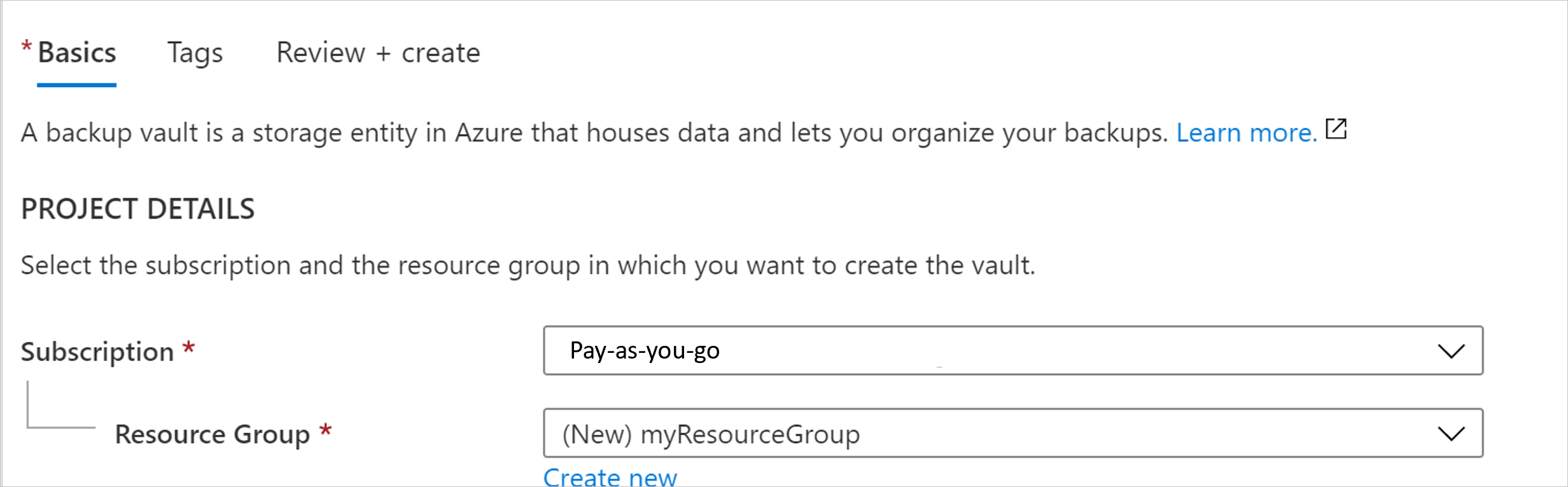
In Dettagli istanza digitare myVault per il nome dell'insieme di credenziali di backup e scegliere l'area desiderata, in questo caso Stati Uniti orientali per l'area geografica.
Scegliere ora la ridondanza dell'archiviazione. La ridondanza dell'archiviazione non può essere modificata dopo la protezione degli elementi nell'insieme di credenziali.
Se si usa Azure come endpoint di archiviazione di backup primario, è consigliabile continuare a usare l'impostazione predefinita con ridondanza geografica.
Se non si usa Azure come endpoint di archiviazione di backup primario, scegliere Ridondanza locale, riducendo i costi di archiviazione di Azure. Altre informazioni sulla ridondanza geografica e locale .
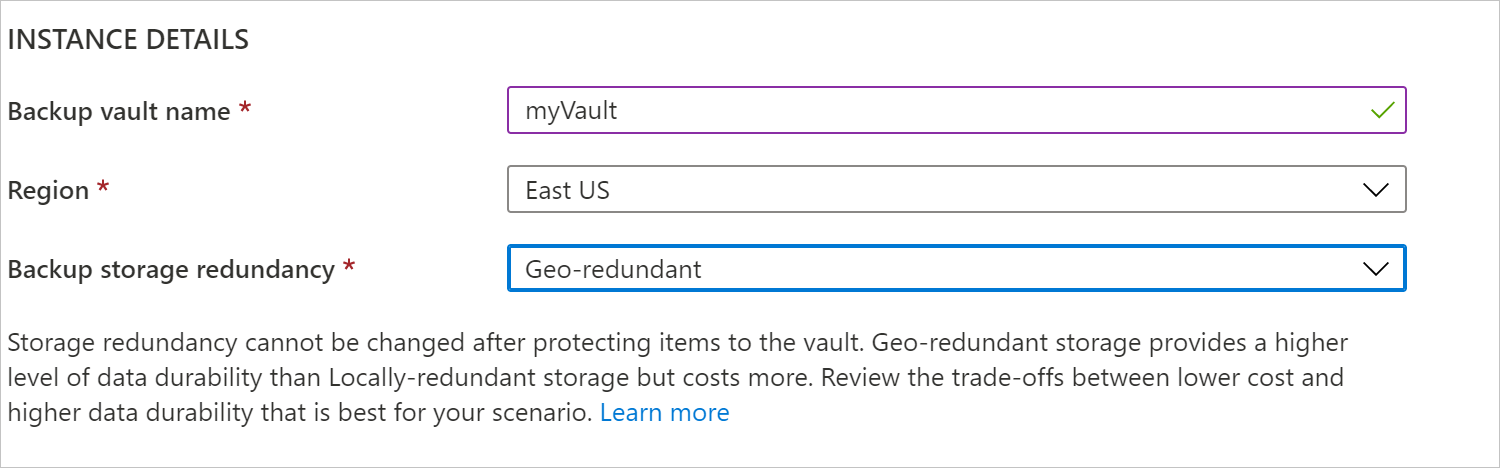
Selezionare quindi il pulsante Rivedi e crea nella parte inferiore della pagina.
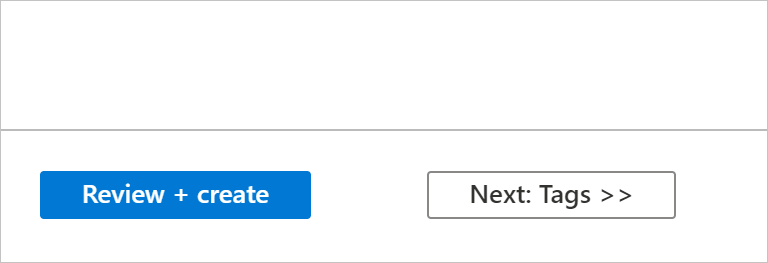
Eliminare un insieme di credenziali per il backup
Questa sezione descrive come eliminare un insieme di credenziali di backup. Contiene istruzioni per rimuovere le dipendenze quindi eliminare un insieme di credenziali.
Prima di iniziare
Non è possibile eliminare un insieme di credenziali di backup con una delle dipendenze seguenti:
- Non è possibile eliminare un insieme di credenziali contenente origini dati protette, ad esempio database di Azure per server PostgreSQL.
- Non è possibile eliminare un insieme di credenziali contenente i dati di backup.
Se si tenta di eliminare l'insieme di credenziali senza rimuovere le dipendenze, verranno visualizzati i messaggi di errore seguenti:
Impossibile eliminare l'insieme di credenziali di backup perché sono presenti istanze di backup o criteri di backup esistenti nell'insieme di credenziali. Eliminare tutte le istanze di backup e i criteri di backup presenti nell'insieme di credenziali e quindi provare a eliminare l'insieme di credenziali.
Assicurarsi di scorrere le opzioni di filtro del tipo di origine dati nel Centro backup per evitare di perdere qualsiasi istanza o criterio di backup esistente che deve essere rimosso, prima di poter eliminare l'insieme di credenziali di backup.
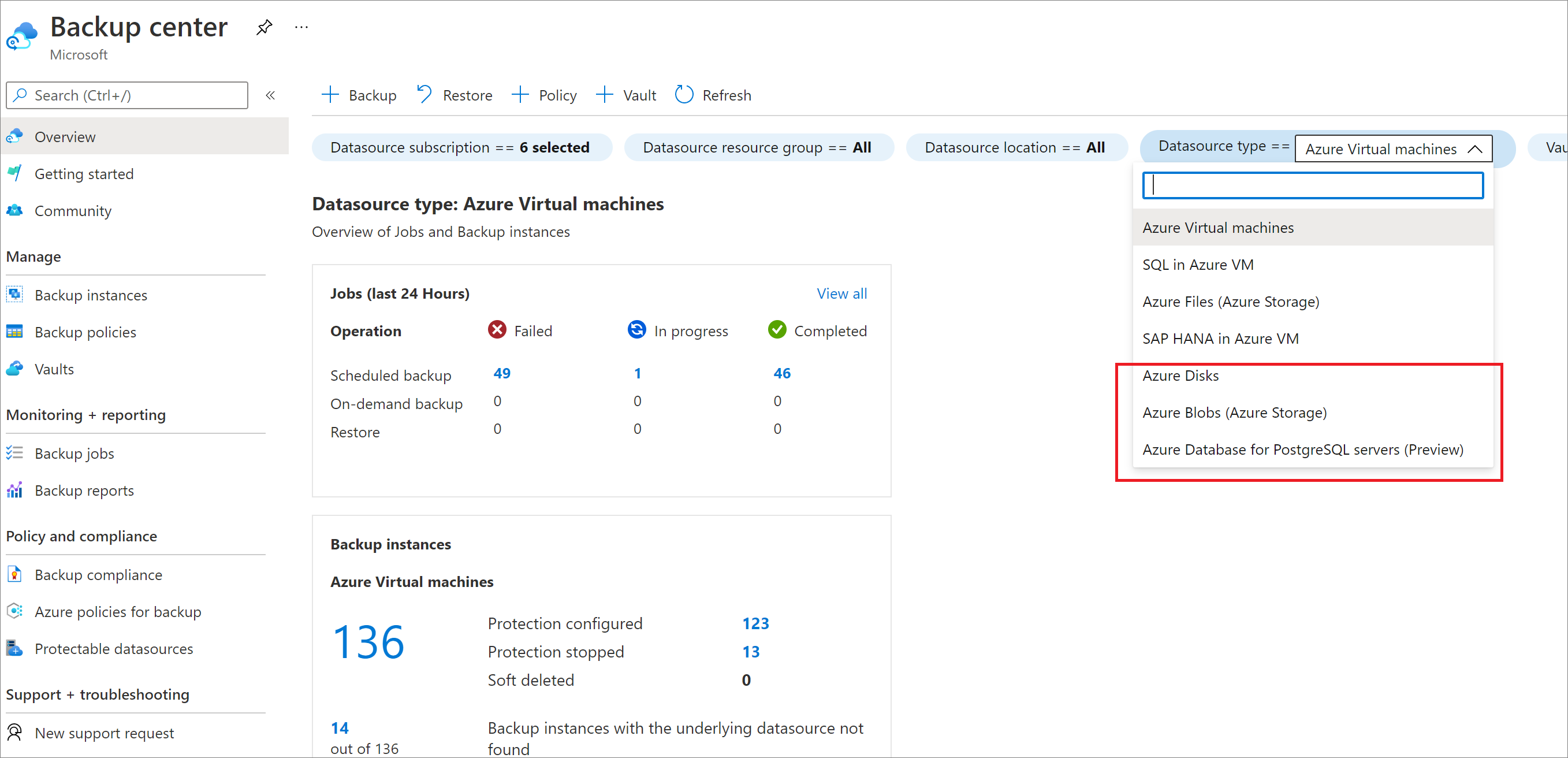
Modo appropriato per eliminare un insieme di credenziali
Avviso
L'operazione seguente è distruttiva e non può essere annullata. Tutti i dati di backup e gli elementi di backup associati al server protetto verranno eliminati definitivamente. Procedere con cautela.
Per eliminare correttamente un insieme di credenziali, è necessario seguire la procedura descritta in questo ordine:
- Verificare se sono presenti elementi protetti:
- Passare a Istanze di backup nella barra di spostamento a sinistra. Tutti gli elementi elencati qui devono essere eliminati per primi.
Dopo aver completato questi passaggi, è possibile continuare a eliminare l'insieme di credenziali.
Eliminare l'insieme di credenziali di backup
Dopo che tutti gli elementi nell'insieme di credenziali sono stati eliminati, nel dashboard dell'insieme di credenziali selezionare Elimina. Verrà visualizzato un testo di conferma che chiede se si vuole eliminare l'insieme di credenziali.

- Per confermare l'eliminazione dell'insieme di credenziali, selezionare Sì. L'insieme di credenziali delle chiavi è stato eliminato. Il portale torna al menu del servizio Nuovo.